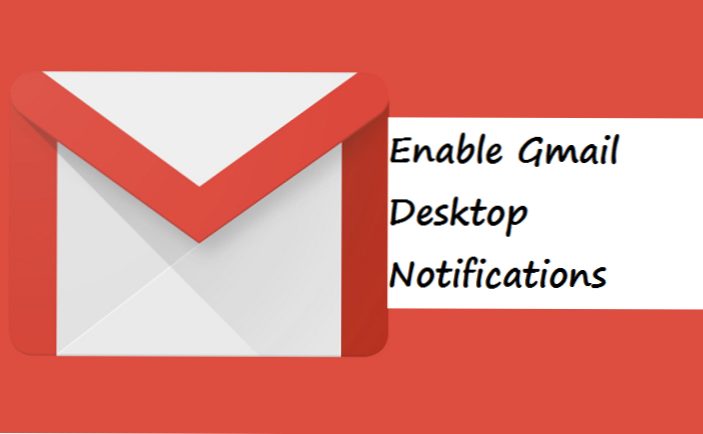
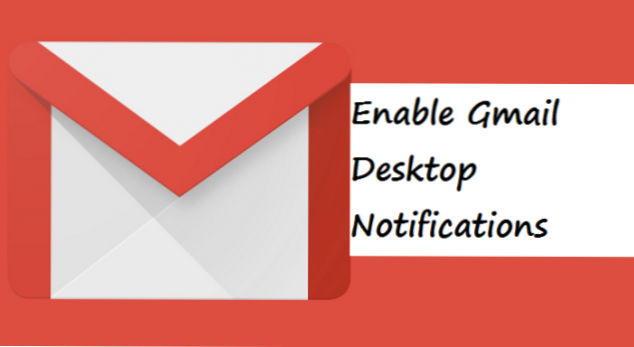
Si vous utilisez fréquemment Gmail, sachez que lorsque vous utilisez votre ordinateur pour accéder à Gmail, il ne vous avertit pas lorsque vous recevez un nouvel e-mail. Mais ne vous inquiétez pas. Cet article vous apprendra comment activer la notification sur le bureau Gmail.
Desktop Notification vous aide à recevoir des alertes pour les nouveaux messages ou autres notifications susceptibles d'apparaître sur l'écran supérieur de votre appareil, ce qui dure environ 13 à 15 secondes avant de disparaître si vous n'appuyez pas sur et ne l'annulez pas vous-même.
Parfois, des informations importantes se trouvent dans votre compte Gmail, des informations auxquelles vous devrez peut-être vous adresser de toute urgence, mais du fait que vous n'ouvrez pas souvent votre compte Gmail, vous perdez ce courriel qui pourrait vous faire perdre une vie. opportunité changeante.
Lors d’une enquête récente, j’ai découvert que de nombreux utilisateurs de Gmail n’ouvrent pas souvent leur compte pour consulter les mises à jour de courrier électronique. Certains trouvent cela stressant, d'autres le trouvent ennuyeux.
Supposons que vous attendiez un e-mail important et que vous ne souhaitiez pas mettre à jour le rafraîchissement de l'onglet Gmail de votre navigateur Web. Vous pouvez simplement activer les notifications sur le bureau Gmail. Lorsque cette option est activée, vous recevez des notifications de la part du bureau chaque fois qu'un nouvel e-mail arrive.
La notification du bureau affiche des notifications contextuelles sur votre bureau chaque fois que vous recevez un nouveau courrier électronique. Les notifications sont également accompagnées d'un court texte. Cela vous aide à savoir en un coup d'œil le courrier reçu.
Ces notifications ne sont actuellement disponibles que pour les navigateurs suivants: Chrome, Firefox et Safari.
Voici quelques raisons pour lesquelles vous devez activer les notifications du bureau Gmail.
Raisons pour lesquelles vous devriez activer la notification sur le bureau Gmail
- Lorsque vous activez la notification sur le bureau Gmail, il vous avertit de tout message entrant dans votre compte Gmail.
- Il sert de rappel des nouveaux messages auxquels vous devrez peut-être répondre immédiatement.
- Cela vous évite de vouloir toujours vous connecter à votre compte Gmail pour vérifier les mises à jour.
Remarque: Pour ce faire, vous n’avez pas besoin d’installer d’application. Gmail a une option, il vous suffit de lire attentivement et de comprendre.
D'accord, es-tu prêt? Voici;
Comment enuneble Notification de bureau Gmail
Comme je l'ai dit précédemment, vous pouvez activer la notification sur le bureau Gmail dans Chrome, Firefox et Safari. Mais sur ce post, je parlerai de Chrome.
1. Ouvrez Gmail à partir de chrome et connectez-vous.
2. Cliquez sur réglages dans votre compte Gmail.

3. Appuyez sur le Général languette.
4. Faites défiler à fond et appuyez sur "nouvelles notifications par courrier sur”Pour l'allumer.

Sur l'option de notifications du bureau, vous verrez trois options parmi lesquelles choisir. Sélectionnez une option qui vous convient. Lorsque vous avez terminé de sélectionner votre option pratique dans la liste, défilez et tapez sur le bouton "Sauvegarder les modifications"pour compléter le processus.
Donc là vous l'avez. Cela résume cet article sur la façon d'activer la notification sur le bureau Gmail. Si vous rencontrez des problèmes en essayant d'activer la notification sur le bureau Gmail, supprimez un commentaire et nous vous aiderons immédiatement.
Foire aux questions et réponses
Q: Puis-je utiliser cette fonctionnalité pour plusieurs comptes Gmail?
UNE: Oui, vous pouvez l'utiliser pour autant de comptes que vous le souhaitez. Il suffit d’activer les paramètres de chaque compte et de regarder la troupe de notifications.
Q: Je ne reçois aucune notification sur le bureau Gmail.
UNE: Vous le manquez probablement. Une fois que vous avez activé la notification sur le bureau Gmail, vous devriez commencer à voir les notifications lorsque de nouveaux e-mails arrivent. Les notifications restent sur votre écran de bureau pendant environ 13 à 15 secondes. Ça pourrait être moins. Donc, si vous ne voyez aucune notification. Vous pourriez le manquer.

